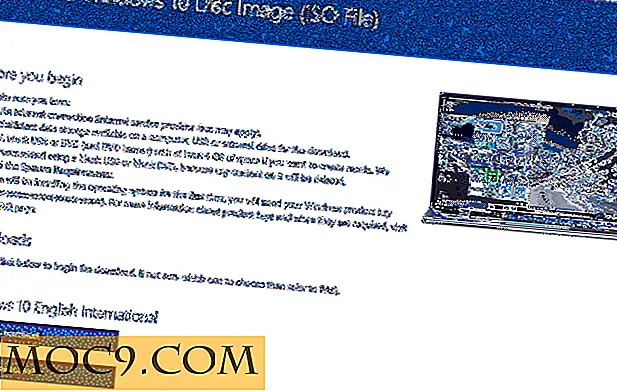Så här anpassar du ditt KDE-skrivbord med KDE-Look.org
KDE-Look.org är en del av en familj av stationära webbplatser, alla under paraplyet på OpenDesktop.org. Med varje release flyttade KDE närmare integrationen med OpenDesktop.org, där installationen av nya teman och visuella förbättringar är sömlösa.
Det finns redan flera visuella komponenter i K-skrivbordsmiljön som redan är integrerade. Bland dem finns: skrivbordsunderlägg, Plasma-teman, KDM-teman, KSplash, färgscheman, ikonteman, uttryckssymboler och widgets (plasmoid-skript). Vad det här betyder är att en användare kan öppna dialogrutan för att ändra ett av dessa element, ladda ner nya teman och tillämpa dem utan att behöva lämna fönstret.
Installera teman
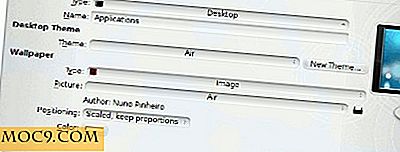
Till exempel, för att installera en ny tapeter för skrivbordet, följ dessa enkla steg:
1. Högerklicka på skrivbordet.
2. Klicka på "Skrivbordsinställningar". (Genvägen för dessa steg är Alt + S + D).
3. Klicka på "Hämta nya bakgrundsbilder" längst ner i inställningsfönstret.
Med standarden kommer källan att vara KDE-Look.org. I framtiden kan det finnas andra källor.
4. Hitta den bakgrundsbild du vill ha och klicka på "Installera" -knappen till höger om den. Du får installera så många som du vill när fönstret är öppet.
5. Klicka på "stäng"
6. Välj den nya tapeten från rullgardinsmenyn "Bild".
7. Klicka på "OK"

Att ändra ett plasmatema är en mycket liknande process.
1. Högerklicka på skrivbordet.
2. Klicka på "Desktop Settings"
3. Under "Desktop Theme" välj "New Theme ..."
4. Installera det tema du vill ha och välj det från rullgardinsmenyn
Om du någonsin bestämmer att du inte gillar ett visst element inom Plasma-temat, kan du ersätta det här elementet med en från en annan. Att göra detta:
1. Klicka på fliken Avancerat i "Systeminställningar".
2. Klicka på "Desktop Theme Details"
Här kan du ändra enskilda delar av Plasmatema och sedan spara det under ett nytt namn. Du kan också hämta teman direkt härifrån.
3. För att ändra temaet Kickoff (meny), klicka till exempel på rullgardinsmenyn och välj ett annat tema.
4. Klicka på "Apply".

Med den här funktionen kan du också importera egna filer för att skapa ditt eget nya tema. För att spara ditt eget anpassade tema, markera rutan "Mer" längst ner och lägg till namn, författare, version och beskrivning.
För att ändra KDM (display / login manager) teman, KSplash (den öppna splash-skärmen i KDE), färgscheman, ikon teman eller uttryckssymboler:
1. Välj "Systeminställningar" från K-menyn.
2. Klicka på "Utseende" under "Look and Feel"
3. Välj utseendet du vill ändra.
När det gäller KDE 4.3.4 måste du fortfarande ladda ner stilar, fönsterdekorationer och teckensnitt manuellt, men eftersom alla dessa är närvarande på KDE-Look.org, står det att integrering kan följa i framtida versioner.
Installera widgets
Det finns för närvarande två typer av plasmoid widgets: binärer och skript. För binärerna måste du antingen sammanställa dem från källan eller hämta pre-built-paket från en webbplats eller distributionsförvar. För plasmoid-skript kan du installera dem direkt från KDE-Look.org. För att installera en:
1. Högerklicka på skrivbordet eller klicka på Plasma Toolbox (Cashew)
2. Om dina widgets är låsta klickar du på "Lås upp widgets"
3. Klicka på "Lägg till widgets"
4. Nerst i det nya fönstret klickar du på "Installera nya widgets"
5. I menyn, klicka på "Hämta nya plasma widgets"
KDE-Look.org visar bara skript och inte binärer.
6. Hitta widgeten du vill installera och klicka på "Installera" -knappen.
Som du kan se är allt detta väldigt enkelt, välintegrerat och sömlöst. Ibland kan du hitta ett visst tema som inte kommer att hämtas. Detta beror vanligtvis på att skaparen använder en nedladdningstjänst som kräver användarinmatning (som en captcha) eller har en nedladdningstimer för icke-betalande användare. De av er som vill erbjuda ditt skript för nedladdning bör hitta ett gratis alternativ.
Program som Kopete har också integrationen KDE-Look.org, och du kan förvänta dig att se detta i många andra applikationer i framtiden, särskilt Amarok, som redan har teman och widgets. Det system som KDE har etablerat gör det enkelt för nya mjukvaruutvecklare att skapa applikationer med denna inbyggda tema, så att användarna kan skapa och distribuera anpassningar allt från KDE-Look.org.
Dessutom kan andra funktioner i OpenDesktop.org integreras i KDE, GNOME, XFCE och andra. Detta inkluderar många av de sociala medierna som webbplatsen har antagit. Framtiden för Unix-baserade skrivbordsmiljöer verkar vara en av välintegrerade och praktiskt anslutna stationära datorer, vilket gör rörligheten enklare och den visuella upplevelsen är mer tilltalande för ögonen.